- Computers & electronics
- Software
- Multimedia software
- Video software
- Avid
- Pro Tools 9.0
- Guía del usuario
advertisement
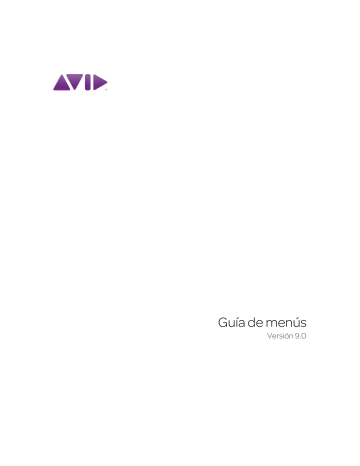
capítulo 12
Menú Window
El menú Window proporciona comandos que alternan la visualización de varias ventanas de Pro Tools: seleccionar el comando muestra la ventana; volver a seleccionarlo oculta la ventana.
Para elementos del menú Window, los métodos abreviados de teclado con números solo funcionan cuando se usa el teclado numérico del ordenador.
Update Active Configuration
Este comando actualiza la configuración de ventanas seleccionada con cambios en la distribución y en los parámetros de las ventanas en función de las propiedades de la configuración de ventanas.
Auto-Update Active Configuration
Este comando actualiza de manera automática la configuración de ventanas activa a medida que se realizan cambios en la distribución y en los parámetros de las ventanas.
Configurations
El menú Configurations ofrece comandos y opciones para gestionar la configuración de las ventanas de la sesión, así como las configuraciones internas de las ventanas Edit, Mix, Transport, MIDI Editor y Score Editor.
Window Configuration List
Este comando muestra la lista de configuraciones de ventanas, que permite rellamar y gestionar configuraciones de ventanas almacenadas, así como crear configuraciones de ventanas.
New Configuration
Este comando muestra el cuadro de diálogo New
Configuration, que permite crear configuraciones de ventanas.
Arrange
El comando Arrange coloca en forma de mosaico o en cascada todas las ventanas que estén abiertas. Las ventanas flotantes (como las ventanas de plug-ins, salidas y envíos) y la ventana Transport no se ven afectadas por estos comandos.
Tile
Organiza todas las ventanas que estén abiertas en la pantalla siguiendo un modelo en mosaico.
Tile Horizontal
Organiza todas las ventanas que estén abiertas en la pantalla siguiendo un modelo en mosaico de manera horizontal. Esta opción no está disponible si hay demasiadas ventanas abiertas.
Capítulo 12: Menú Window 87
Tile Vertical
Organiza todas las ventanas que estén abiertas en la pantalla siguiendo un modelo en mosaico de manera vertical en paralelo. Esta opción no está disponible si hay demasiadas ventanas abiertas.
Cascade
Organiza todas las ventanas que estén abiertas en la pantalla siguiendo un modelo en cascada.
Score Editor
Este comando muestra una ventana Score Editor, que se utiliza para ver, editar, organizar e imprimir pistas MIDI de una sesión como notación musical.
Una marca de verificación indica que Score Editor es la ventana en primer plano en la pantalla. Un rombo indica que Score Editor no está en primer plano. Se pueden tener abiertas varias ventanas
Score Editor.
Cómo ocultar todas las ventanas flotantes
El comando Hide All Floating Windows oculta o muestra todas las ventanas flotantes. Resulta útil para borrar con rapidez la pantalla, de modo que puedas trabajar en las ventanas Edit o Mix.
Mix (Mezcla)
Este comando muestra la ventana Mix, que se usa para tareas de grabación y mezcla.
MIDI Event List
Este comando abre la ventana MIDI Event List.
Esta ventana flotante muestra el contenido de una pista MIDI en una lista única, de modo que puedas insertar, editar o ubicar con rapidez cualquier tipo de datos MIDI usando el teclado del ordenador.
Una marca de verificación indica que MIDI Event
List es la ventana en primer plano en la pantalla.
Un rombo indica que MIDI Event List no está en primer plano.
Edit
Este comando muestra la ventana Edit, que se usa para arreglos y edición gráfica de sonido, MIDI y automatización.
MIDI Editor
Este comando muestra una ventana MIDI Editor, que se utiliza para visualizar y editar datos MIDI para una o más pistas MIDI o de instrumento. Una marca de verificación indica que MIDI Editor es la ventana en primer plano en la pantalla. Un rombo indica que MIDI Editor no está en primer plano.
Se pueden tener abiertas varias ventanas MIDI
Editor.
88 Guía de menús
Editores MIDI
Estos comandos permiten elegir qué ventana Midi
Editor o Score Editor aparece en primer plano en la pantalla.
Bring to Front
Este comando lleva a primer plano la ventana MIDI Editor o Score Editor.
Send to Back
Este comando lleva al fondo la ventana MIDI Editor o Score Editor, detrás de la ventana Edit.
Midi Editor Window List
Esta lista muestra las ventanas MIDI Editor o Score Editor abiertas. Cuando se selecciona una ventana en la lista, la ventana pasa a primer plano.
Task Manager
Este comando muestra la ventana Task, que se usa para monitorizar, poner en pausa o cancelar las tareas en curso.
Transport
Este comando abre la ventana Transport. Esta ventana puede mostrar contadores, controles MIDI y controles de transporte básicos o expandidos
(configura la ventana Transport a desde View >
Transport)
Workspace
Este comando muestra el navegador del espacio de trabajo, que se puede usar para buscar, ordenar, probar e importar datos. Se puede acceder a los navegadores de proyectos, de volúmenes y de catálogos desde el navegador de espacio de trabajo.
Ventana Transport
Project
Este comando muestra el navegador de proyectos, que se usa para la gestión de archivos de Pro Tools con la sesión actual.
Para más información sobre la ventana Task, sobre los navegadores de espacio de trabajo, de proyectos y otros navegadores, consulta la guía de DigiBase y DigiBase Pro.
Big Counter
Este comando abre la ventana Big Counter. Esta ventana proporciona una referencia grande y fácil de ver para la ubicación en el tiempo de la sesión actual. El tiempo se muestra en el formato de escala de tiempo principal elegido en ese momento.
Ventana Big Counter
Browsers
Utilice el comando Browsers para seleccionar un navegador que esté abierto en ese momento y traerlo a primer plano en pantalla. El submenú
Browsers también se puede usar para traer a primer plano en pantalla todos los navegadores abiertos en ese momento, o pasarlos a segundo plano. Bring to Front y Send to Back son algunas de las opciones.
Capítulo 12: Menú Window 89
Automation
Este comando abre la ventana Automation. Esta ventana permite habilitar o suspender la escritura de volumen, panorama, silenciamiento, plug-in, nivel de envío, panorama de audio de envío y automatización de silenciamiento de envío para todas las pistas.
Memory Locations
Este comando abre la ventana Memory Locations.
Aquí puede almacenar hasta 200 marcadores de ubicaciones en el tiempo, selecciones, configuraciones de zoom, tiempos de pre-roll y post-roll, estados de mostrar/ocultar pistas, estados de altura de pistas y habilitaciones de grupos. Para recordar una ubicación de memoria, haga clic en el botón para la ubicación o, en el teclado numérico del ordenador, pulsa el número de la ubicación seguido de un punto (.).
Ventana Memory Locations
Ventana Automation (se muestra Pro Tools HD)
Antes de poder grabar automatización, se debe habilitar un tipo de automatización. Los botones aparecen resaltados cuando están habilitados. Para suspender la escritura de automatización, anula la selección del botón para el tipo de automatización.
Machine Track Arming
(solo en Pro
Tools HD con la opción
MachineControl)
Este comando abre la ventana Machine Track
Arming en sistemas que tienen instalada la opción
MachineControl. Al usar MachineControl, esta ventana le permite armar para grabación dispositivos de grabación externos desde Pro Tools.
90 Guía de menús
Video Universe
(solo en Pro
Tools HD y Pro
Tools con Complete
Production Toolkit 2)
Este comando abre la ventana Video Universe. La ventana Video Universe permite visualizar, navegar, hacer zoom y seleccionar regiones de vídeo en la pista de vídeo principal.
La ventana Video Universe muestra el frame de vídeo central de cada región de vídeo en la pista de vídeo principal. Los frames de vídeo se ordenan de forma secuencial según su orden en la lnea de tiempo, y la tira de color bajo cada frame representa la codificación de color de dicha región.
Color Palette
Este comando abre la ventana Color Palette. Usa esta ventana para seleccionar colores de pistas, regiones, grupos y marcadores.
Ventana de la paleta de colores
Video
Este comando abre la ventana Video, que muestra las películas QuickTime importadas en la sesión activa mediante el comando File > Import > Video.
Esta ventana también muestra vídeo Avid cuando se está realizando un desplazamiento.
La ventana proporciona una referencia aleatoria, con precisión de muestra, para emplazar efectos de sonido, música, efectos Foley, diálogos u otro audio en el vídeo.
Undo History
Este comando abre la ventana Undo History. Usa esta ventana para ver una lista de las operaciones que se pueden deshacer y rehacer, y volver a cualquier estado anterior. La ventana Undo History puede mostrar las horas de edición, con lo que permite volver a un estado concreto de una sesión en un momento determinado.
Ventana Video
Ventana Undo History
Capítulo 12: Menú Window 91
Disk Space
Este comando abre la ventana Disk Space. Esta ventana muestra la capacidad de grabación de cada disco duro que está conectado al sistema, medido en minutos de pista. Este cálculo se basa en la profundidad de bits y frecuencia de muestreo de la sesión actual.
Menú emergente
DSP Cache
Ventana Disk Space
System Usage
Este comando abre la ventana System Usage. Esta ventana proporciona medidores que indican la cantidad de potencia de procesamiento que está usando el sistema en el procesamiento de audio y durante la escritura y reproducción de automatización.
Todos los sistemas Pro Tools proporcionan cuatro medidores de actividad del sistema comunes:
• PCI
• CPU (RTAS)
• CPU (Elastic)
• Disk
En los sistemas Pro Tools|HD (TDM), existen medidores adicionales:
• TDM Voices Allocated
• TDM Time Slots Used
• DSP Chip Usage (tarjetas Accel Core, HD
Core
™
, HD Accel y HD Process
™
)
Ventana System Usage (se muestra Pro Tools HD)
Los sistemas Pro Tools|HD también incluyen el menú emergente DSP Cache, que permite elegir
Use DSP Cache
(que agiliza la carga de las sesiones) o
Purge Cache
(que muestra con mayor precisión el uso actual de DSP).
Menú emergente DSP Cache (se muestra Pro Tools HD)
92 Guía de menús
Eleven Rack
(solo Eleven Rack)
La ventana Eleven Rack es una ventana especial que Pro Tools utiliza para controlar Eleven Rack totalmente desde el ordenador. Es accesible cuando Eleven Rack se usa como interface con Pro Tools, y también cuando se conecta a un sistema Pro Tools HD para el control por USB. La ventana Eleven Rack solo está disponible si Eleven Rack se ha conectado al sistema Pro Tools.
Ventana Eleven Rack
Capítulo 12: Menú Window 93
94 Guía de menús
advertisement
Related manuals
advertisement
Table of contents
- 3 Índice
- 11 Introducción
- 13 Menú Pro Tools (solo en Mac)
- 13 About Pro Tools
- 13 Preferencias
- 13 Comandos para la gestión de aplicaciones de Mac
- 13 Quit Pro Tools
- 15 Menú File
- 15 New Session
- 15 Abrir sesión
- 15 Abrir recientes
- 15 Cerrar sesión
- 15 Guardar
- 16 Guardar como
- 16 Guardar copia en
- 17 Guardar como plantilla
- 17 Revert to Saved
- 17 Send via DigiDelivery
- 18 Send to Sibelius
- 18 Comandos de Bounce
- 19 Importación
- 21 Export
- 21 Get Info
- 22 Configuración de partitura
- 23 Print Score
- 23 Cerrar la aplicación
- 25 Menú Edit
- 25 Undo
- 25 Redo
- 25 Restore Last Selection
- 25 Cut
- 25 Copy
- 25 Paste
- 26 Clear
- 26 Cut Special
- 26 Copy Special
- 26 Paste Special
- 27 Clear Special
- 27 Select All
- 27 Selection
- 27 Duplicate
- 27 Repeat
- 28 Shift
- 28 Insert Silence
- 28 Snap To
- 28 Trim Region
- 29 Separate Region
- 29 Heal Separation
- 29 Consolidate
- 29 Mute/Unmute Region
- 29 Copy Selection To
- 30 Strip Silence
- 30 TCE Edit to Timeline Selection
- 30 Automatización
- 32 Fundidos
- 33 Menú View
- 33 Ventana Mix
- 33 Narrow Mix
- 33 Vistas de la ventana Edit
- 34 Reglas
- 34 Otras visualizaciones
- 35 Región
- 36 Formas de onda
- 36 Automatización
- 36 Envíos A-E
- 37 Envíos F-J
- 37 Track Number
- 37 Transport
- 37 Contador principal
- 39 Menú Track
- 39 New
- 39 Group
- 40 Duplicate
- 40 Split into Mono
- 41 Make Inactive o Make Active
- 41 Delete
- 41 Write MIDI Real-Time Properties
- 41 Set Record Tracks to Input Only o Set Record Tracks to Auto Input
- 42 Auto Input Monitoring o Input Only Monitoring
- 42 Scroll To Track
- 42 Clear All Clip Indicators
- 42 Coalesce VCA Master Automation
- 42 Coalesce Trim Automation
- 42 Clear Trim Automation
- 42 Create Click Track
- 43 Menú Region
- 43 Edit Lock/Unlock Region
- 43 Time Lock/Unlock
- 43 Send to Back
- 43 Bring To Front
- 43 Rating
- 44 Group (grupal)
- 44 Ungroup
- 44 Ungroup All
- 44 Regroup
- 44 Loop
- 44 Unloop
- 44 Capture
- 45 Rename
- 45 Identify Sync Point and Remove Sync Point
- 45 Quantize to Grid
- 45 Elastic Properties
- 45 Conform to Tempo
- 45 Remove Warp
- 45 Remove Pitch Shift
- 47 Menú Event
- 47 Time Operations
- 48 Operaciones de tempo
- 49 Event Operations
- 53 Desplazamientos de pista MIDI
- 54 MIDI Real-Time Properties
- 54 Remove Duplicate Notes
- 54 Add Key Change
- 54 Beat Detective
- 54 Identify Beat
- 55 Renumber Bars
- 55 All MIDI Notes Off
- 57 Menú AudioSuite
- 57 Plug-ins EQ
- 57 Plug-ins Dynamics
- 58 Plug-ins Pitch Shift
- 59 Plug-ins de reverb
- 59 Plug-ins de retardo
- 59 Plug-ins de modulación
- 60 Plug-ins armónicos
- 60 Plug-ins de reducción de ruido
- 60 Plug-ins de instrumento
- 60 Otros plug-ins
- 63 Menú Options
- 63 Destructive Record
- 63 Loop Record (grabar en bucle)
- 63 QuickPunch
- 63 TrackPunch
- 63 DestructivePunch
- 64 Prepare DPE (DestructivePunch-Enabled) Tracks
- 64 Transport Online
- 64 Video Track Online
- 64 Video Out FireWire
- 64 Scrub in Video Window
- 65 Pre/Post-Roll
- 65 Loop Playback
- 65 Dynamic Transport
- 65 Desplazamiento por la ventana Edit
- 66 Link Timeline and Edit Selection
- 66 Enlace de pista y selección de edición
- 66 Mirror MIDI Editing
- 66 Automation Follows Edit
- 66 Click
- 67 MIDI Thru
- 67 Mute Frees Assigned Voice
- 67 Auto-Spot Regions
- 67 Pre-Fader Metering
- 67 Modo Solo
- 68 Edit/Tool Mode Keyboard Lock
- 68 Modo Calibration
- 68 Delay Compensation
- 68 Activate HEAT
- 68 Low Latency Monitoring
- 69 Menú Setup
- 69 Hardware
- 69 Playback Engine
- 70 Disk Allocation
- 70 Peripherals
- 72 E/S
- 73 Perfiles de armado de pistas de dispositivo
- 73 Video Sync Offset
- 73 Session
- 74 Current Feet+Frames Position
- 74 Current Time Code Position
- 74 External Time Code Offset
- 74 MIDI
- 76 Click/Countoff
- 76 Preferencias
- 97 Menú Window
- 97 Configurations
- 97 Arrange
- 98 Cómo ocultar todas las ventanas flotantes
- 98 Mix (Mezcla)
- 98 Edit
- 98 MIDI Editor
- 98 Score Editor
- 98 MIDI Event List
- 98 Editores MIDI
- 99 Task Manager
- 99 Workspace
- 99 Project
- 99 Browsers
- 99 Transport
- 99 Big Counter
- 100 Automation
- 100 Memory Locations
- 100 Machine Track Arming
- 101 Video Universe
- 101 Video
- 101 Color Palette
- 101 Undo History
- 102 Disk Space
- 102 System Usage
- 103 Eleven Rack
- 105 Menú Help
- 105 Pro Tools Help
- 105 Pro Tools Knowledge Base
- 105 Guías de Pro Tools
- 105 Opciones adicionales de software
- 105 Check For Updates
- 105 About Pro Tools
- 107 Lista de regiones
- 107 Lista de regiones
- 113 Lista de conceptos clave